Kaip pakeisti klaviatūros išdėstymą naudojant „Windows 10“ spartųjį klavišą
„Windows“ jau seniai palaiko kelis klaviatūros išdėstymus. Jei rašote dviem skirtingomis kalbomis, pvz., Anglų ir prancūzų, jums gali tekti pakeisti klaviatūros išdėstymą. Greičiausias būdas pakeisti kurso išdėstymą yra naudoti sparčiuosius klavišus. „Windows 10“ leidžia įgalinti spartųjį klavišą, leidžiantį naršyti po visas įvestas kalbas. Tai taip pat leidžia perjungti į konkretų klaviatūros išdėstymą naudojant sparčiuosius klavišus. Tai papildoma kalbų juostos funkcija, tačiau ji neįgalinama pagal numatytuosius nustatymus, net jei pati kalbų juosta įgalinta. Štai kaip įgalinti spartųjį klavišą, norint pakeisti klaviatūros išdėstymą sistemoje „Windows 10“.
Įsitikinkite, kad pridėjote bent du klaviatūros išdėstymus. Atminkite, kad klaviatūros išdėstymai skiriasi nuo įvesties kalbų. Atidarykite Valdymo skydelį ir eikite į Valdymo skydas> Laikrodis, kalba ir regionas> Kalba ir šoninėje juostoje spustelėkite Išplėstiniai nustatymai.
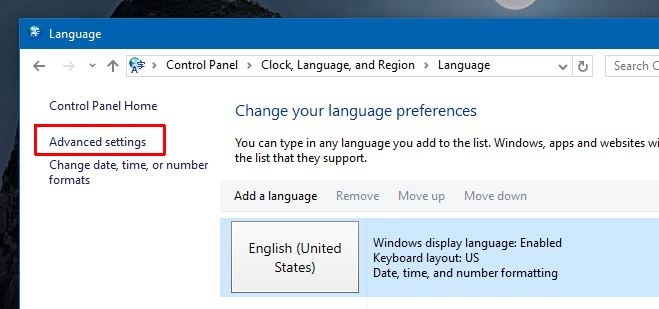
Išplėstinių nustatymų lange slinkite žemyn iki skyriaus „Įvesties metodų perjungimas“ ir spustelėkite „Keisti kalbos juostos karštuosius klavišus“.
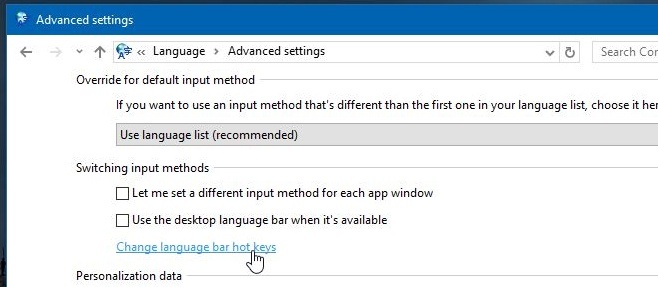
Atsidarys langas „Teksto paslaugos ir įvesties kalbos“. Čia galite pamatyti nuorodų perjungimą iš įvesties kalbų į apačią ir po ja, galite pamatyti skirtingus jūsų pridedamus išdėstymus.
Pasirinkite išdėstymą ir spustelėkite „Keisti raktų seką“. Pažymėkite laukelį „Įgalinti raktų seką“ ir įrašykite nuorodą. Galite naudoti modifikatoriaus klavišą „Ctrl“ arba „Ctrl“ + „Shift“, arba „Alt Alt“ + „Shift“ kartu su skaičių klavišu 1-0. Pasirinkite spartųjį klavišą ir spustelėkite „Gerai“, tada spustelėkite „Taikyti“.
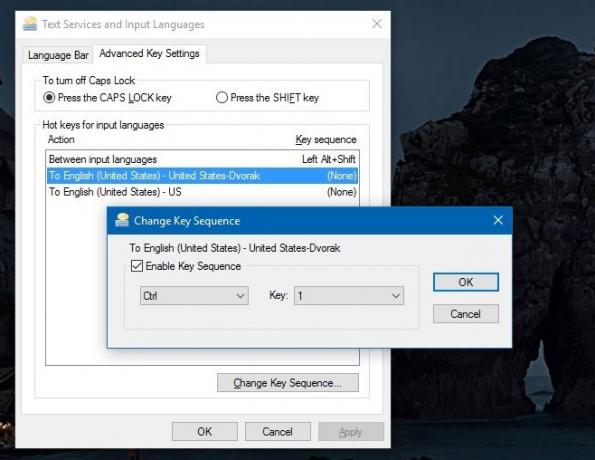
Viskas, ką dabar turite padaryti, kad perjungtumėte klaviatūros išdėstymą, įveskite atitinkamą spartųjį klavišą, kurį susiejote su juo.
Jei ieškote būdo, kaip pakeisti įvesties kalbos keitimo spartųjį klavišą, galite tai padaryti iš to paties lango. Spustelėkite „Tarp įvesties kalbų“ ir spustelėkite „Keisti raktų seką“. Iš nurodytų išankstinių nustatymų pasirinkite kitą klaviatūros klavišą.
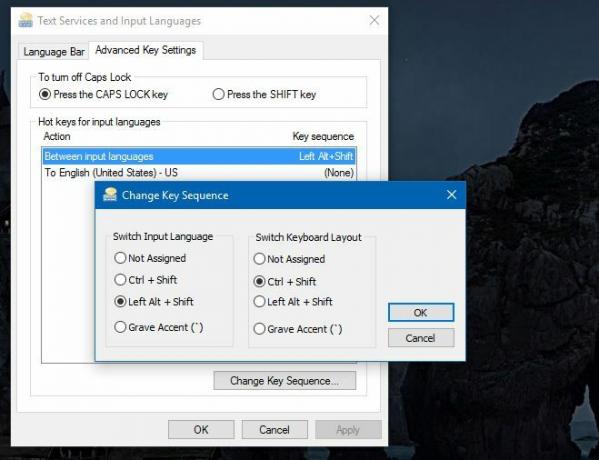
Įvesties kalbos pakeitimo spartiųjų klavišų parinktys yra ribotos ir jums gali tiesiog geriau likti prie numatytosios.
Paieška
Naujausios žinutės
Kaip užfiksuoti meniu naudojant „Snip & Sketch“ sistemoje „Windows 10“
„Snip“ ir „Sketch“ keičia „Snipping“ įrankį „Windows 10“. Jei būtum...
Pridėkite tinkinamų valdiklių prie „Windows 8“ pradžios ekrano
Mylėkite ar nekęskite, „Windows 8“ pradžios ekranas yra čia, kad li...
Kaip dalintis failais tarp Windows 7 ir Windows 8 naudojant dvigubą įkrovą
Dvigubą paleidę „Windows 8“ su „Windows 7“, greičiausiai, jūs norės...



